excel让字自动填满单元格的教程
时间:2024-04-18 09:31:20作者:极光下载站人气:448
越来越多的用户在遇到表格文件的编辑问题时,都会选择在excel软件中来解决,这是因为excel软件中的功能是很强大的,满足用户编辑需求的同时,能够帮助用户简单轻松的解决编辑问题,所以excel软件深受用户的喜爱,当用户在编辑表格文件时,在空白单元格中输入一个文字后,想要将其自动填满整个单元格,这时用户应该怎么操作才可以使文字满格呢,其实操作的过程是很简单的,用户直接在设置单元格格式窗口中点击对齐选项卡,接着在水平对齐选项中点击填充选项即可解决问题,那么接下来就让小编来向大家分享一下excel让字自动填满单元格的方法教程吧,希望用户能够从中获取到有用的经验。
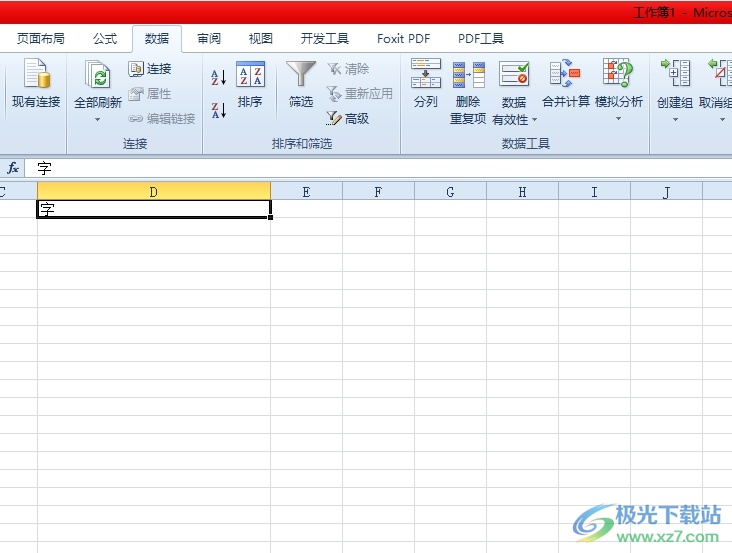
方法步骤
1.用户在电脑上打开excel软件,并来到表格文件的编辑页面上选中输入一个字的单元格
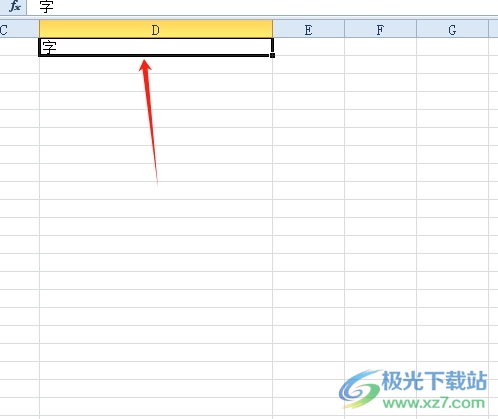
2.接着用户用鼠标右键点击,在弹出的右键菜单中,用户选择设置单元格格式选项
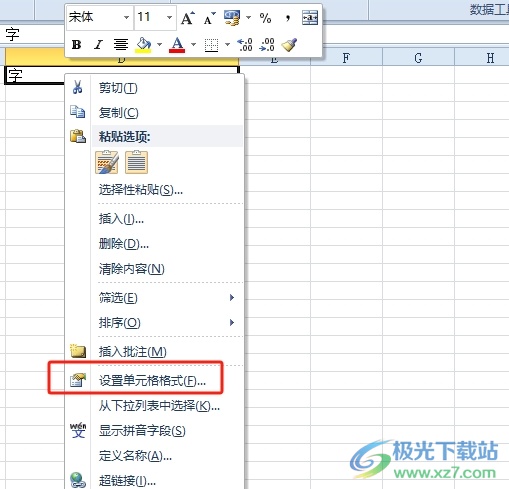
3.进入到设置单元格格式窗口中,用户选择其中的对齐选项卡
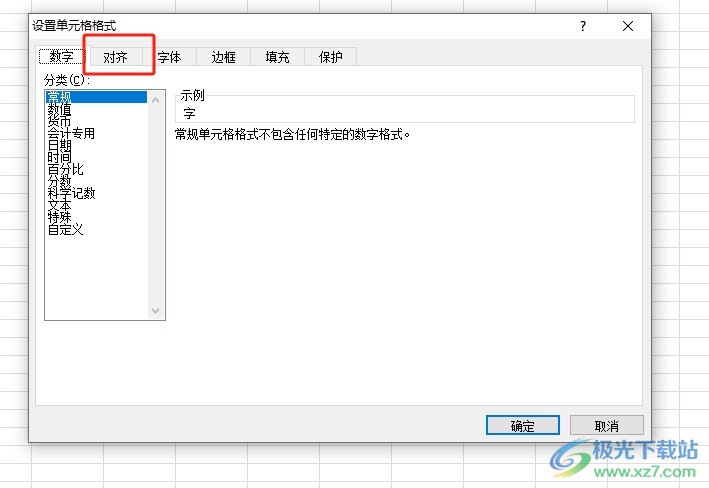
4.这时在显示出来的功能板块中,用户点击水平对齐选项的下拉箭头,弹出下拉选项卡,用户选择填充选项
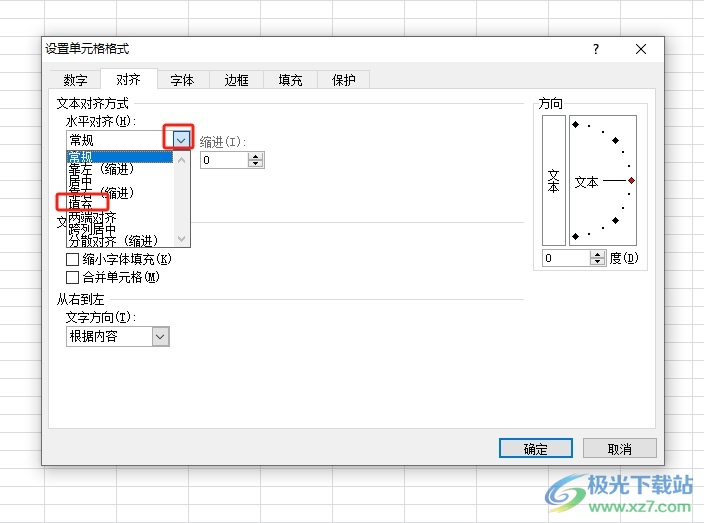
5.完成上述操作后,用户直接在窗口的右下角按下确定按钮即可解决问题
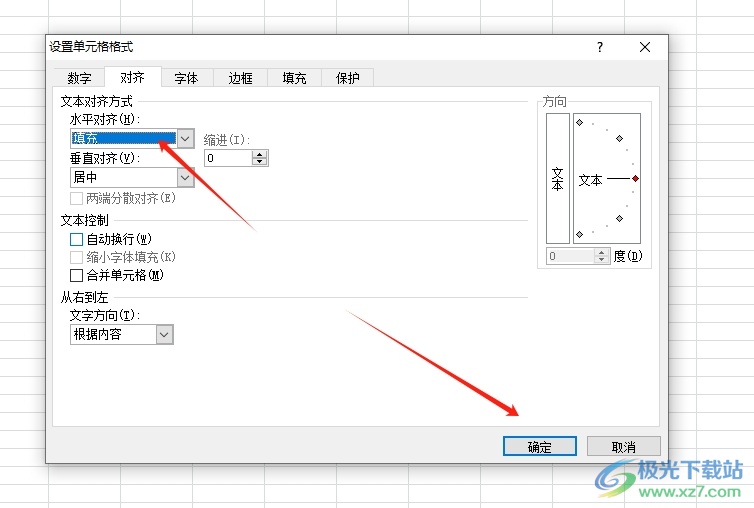
6.如图所示,此时回到编辑页面上,用户就可以看到文字成功填满整个单元格了
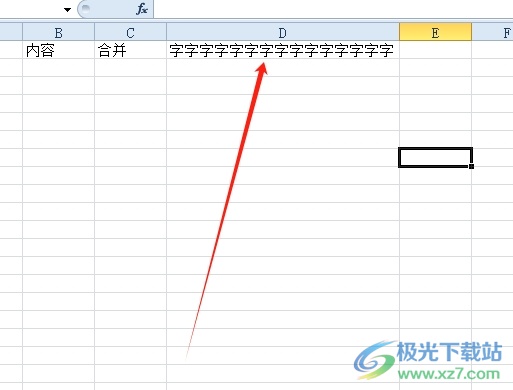
以上就是小编对用户提出问题整理出来的方法步骤,用户从中知道了大致的操作过程为点击设置单元格格式-对齐-水平对齐-填充-确定这几步,方法简单易懂,因此有需要的用户可以跟着小编的教程操作试试看。

大小:60.68 MB版本:1.1.2.0环境:WinAll, WinXP, Win7
- 进入下载
相关推荐
相关下载
热门阅览
- 1百度网盘分享密码暴力破解方法,怎么破解百度网盘加密链接
- 2keyshot6破解安装步骤-keyshot6破解安装教程
- 3apktool手机版使用教程-apktool使用方法
- 4mac版steam怎么设置中文 steam mac版设置中文教程
- 5抖音推荐怎么设置页面?抖音推荐界面重新设置教程
- 6电脑怎么开启VT 如何开启VT的详细教程!
- 7掌上英雄联盟怎么注销账号?掌上英雄联盟怎么退出登录
- 8rar文件怎么打开?如何打开rar格式文件
- 9掌上wegame怎么查别人战绩?掌上wegame怎么看别人英雄联盟战绩
- 10qq邮箱格式怎么写?qq邮箱格式是什么样的以及注册英文邮箱的方法
- 11怎么安装会声会影x7?会声会影x7安装教程
- 12Word文档中轻松实现两行对齐?word文档两行文字怎么对齐?
网友评论